Cómo crear un formulario de varias páginas en WordPress
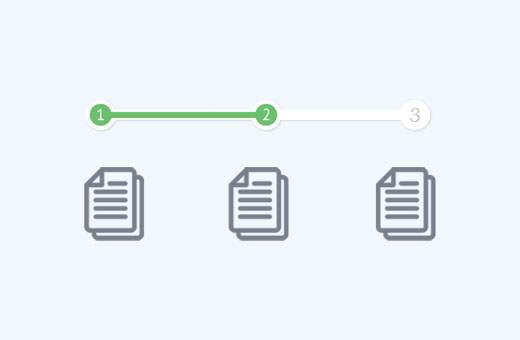
Recientemente, uno de nuestros usuarios nos preguntó cómo crear un formulario de varias páginas en WordPress. Los formularios de múltiples partes le permiten recopilar más información sin asustar a los usuarios. En este artículo, le mostraremos cómo crear un formulario de varias páginas en WordPress.
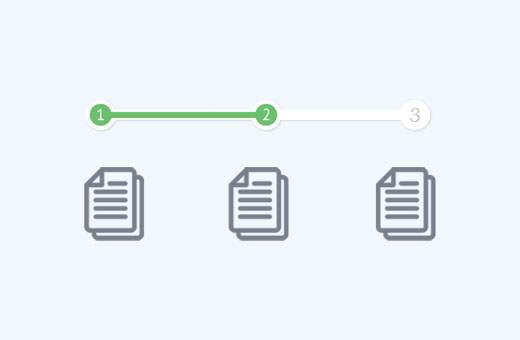
Por qué y cuándo necesita un formulario de varias páginas en WordPress?
Los formularios son la forma más fácil de recopilar datos y ponerse en contacto con sus usuarios. Ya sea un formulario de contacto, un formulario de captura de correo electrónico o una encuesta simple.
Sin embargo, los formularios largos son desalentadores para los usuarios y aumentan el abandono de formularios..
Para superar este problema, los expertos en experiencia de usuario recomiendan formularios de varias páginas. De esta manera los campos de formulario se dividen en secciones y páginas..

Con una barra de progreso en la parte superior y menos campos en la pantalla, los usuarios se sienten más cómodos al completar el formulario. Proporciona una experiencia más atractiva e interactiva para sus usuarios..
Dicho esto, veamos cómo crear fácilmente un formulario de varias páginas en WordPress.
Video Tutorial
Suscribirse a WPBeginnerSi no te gusta el video o necesitas más instrucciones, continúa leyendo.
Creación de un formulario de WordPress de varias páginas con WPForms
Usaremos WPForms, el complemento de formulario de contacto más amigable para principiantes para WordPress. Necesitará al menos la licencia básica que cuesta $ 39.
Puedes usar el cupón de WPForms: WPB10 para obtener un 10% de descuento en su compra de cualquier plan WPForms.
Lo primero que debes hacer es instalar y activar el complemento WPForms. Para obtener más detalles, consulte nuestra guía paso a paso sobre cómo instalar un complemento de WordPress.
Después de la activación, deberá ingresar su clave de licencia. Puede obtener esta clave iniciando sesión en su cuenta en el sitio web de WPForms.
Copie la clave de licencia y luego visite WPForms »Configuraciones página en su sitio de WordPress. Pegue la clave de licencia y luego haga clic en el botón verificar clave.

Después de verificar su clave de licencia, ya está listo para crear su primer formulario de varias páginas en WordPress.
Simplemente ir a WPForms »Añadir Nuevo página, y se lanzará el Form Builder.

Proporcione un título para su formulario y luego seleccione una de las plantillas que se muestran a continuación. WPForms ofrece formularios preparados para acelerar el proceso de creación de formularios..
Puede elegir el que mejor se ajuste a sus requisitos de formulario o elegir un formulario en blanco. Al hacer clic en una plantilla se abrirá el editor de formularios..

Simplemente haga clic en los campos de la columna izquierda para agregarlos a su formulario. Después de eso, haga clic en un campo en el formulario para editarlo. También puede arrastrar y soltar campos de formulario.

Después de agregar algunos campos de formulario, está listo para agregar una nueva página a su formulario. Haga clic en el campo Pagebreak en las secciones de campos de fantasía de la columna izquierda.

Notará que WPForms agregará un marcador de salto de página en la parte inferior y un marcador de la primera página en la parte superior de la página..
También presionará el botón enviar a la página siguiente, y su primera página ahora tendrá un botón "Siguiente" en su lugar.
Haga clic en el marcador de la primera página en la parte superior para editar las propiedades del formulario de varias páginas. En la columna de la izquierda, puede seleccionar un tipo de barra de progreso. WPForms le permite utilizar una barra de progreso simple, círculos, conectores o ningún indicador de progreso..

Para este tutorial, usaremos conectores como barra de progreso. También puede elegir el color de su indicador de página. Por último, puedes proporcionar un título para la primera página..
Ahora debes hacer clic en el marcador de salto de página para editar sus propiedades. Aquí puede proporcionar un título para la página siguiente. También puede editar el texto para mostrar en el botón Siguiente.

Puede continuar agregando campos de formulario después del salto de página. Si está utilizando la versión PRO de WPForms, también puede usar la lógica condicional para mostrar y ocultar campos de formulario según las respuestas de los usuarios..
Después de agregar más campos, puede agregar más saltos de página si lo necesita.
Una vez que haya terminado de crear su formulario, haga clic en el botón Guardar en la esquina superior derecha de la pantalla.
Enhorabuena, ha creado con éxito su primer formulario de varias páginas..
Agregando su formulario de múltiples páginas en las publicaciones y páginas de WordPress
WPForms hace que sea muy fácil agregar formularios a las publicaciones y páginas de WordPress.
Crea una nueva publicación / página o edita una existente. En la parte superior del editor de publicaciones, verá un botón 'Agregar formulario'.

Al hacer clic en él aparecerá una ventana emergente de formulario de inserción.
Seleccione su formulario de la lista desplegable y luego haga clic en el botón Agregar formulario.

Notarás el código corto de WPForms agregado en tu publicación / página. Ahora puedes guardar o publicar esta publicación o página..
Visite su sitio web para ver su formulario de múltiples páginas en acción.

Esperamos que este artículo te haya ayudado a agregar un formulario de varias páginas en WordPress. También puede consultar nuestra guía sobre cómo agregar una ventana emergente de formulario de contacto en WordPress.
Si le ha gustado este artículo, suscríbase a nuestros tutoriales en video del Canal de YouTube para WordPress. También puedes encontrarnos en Twitter y Facebook..


